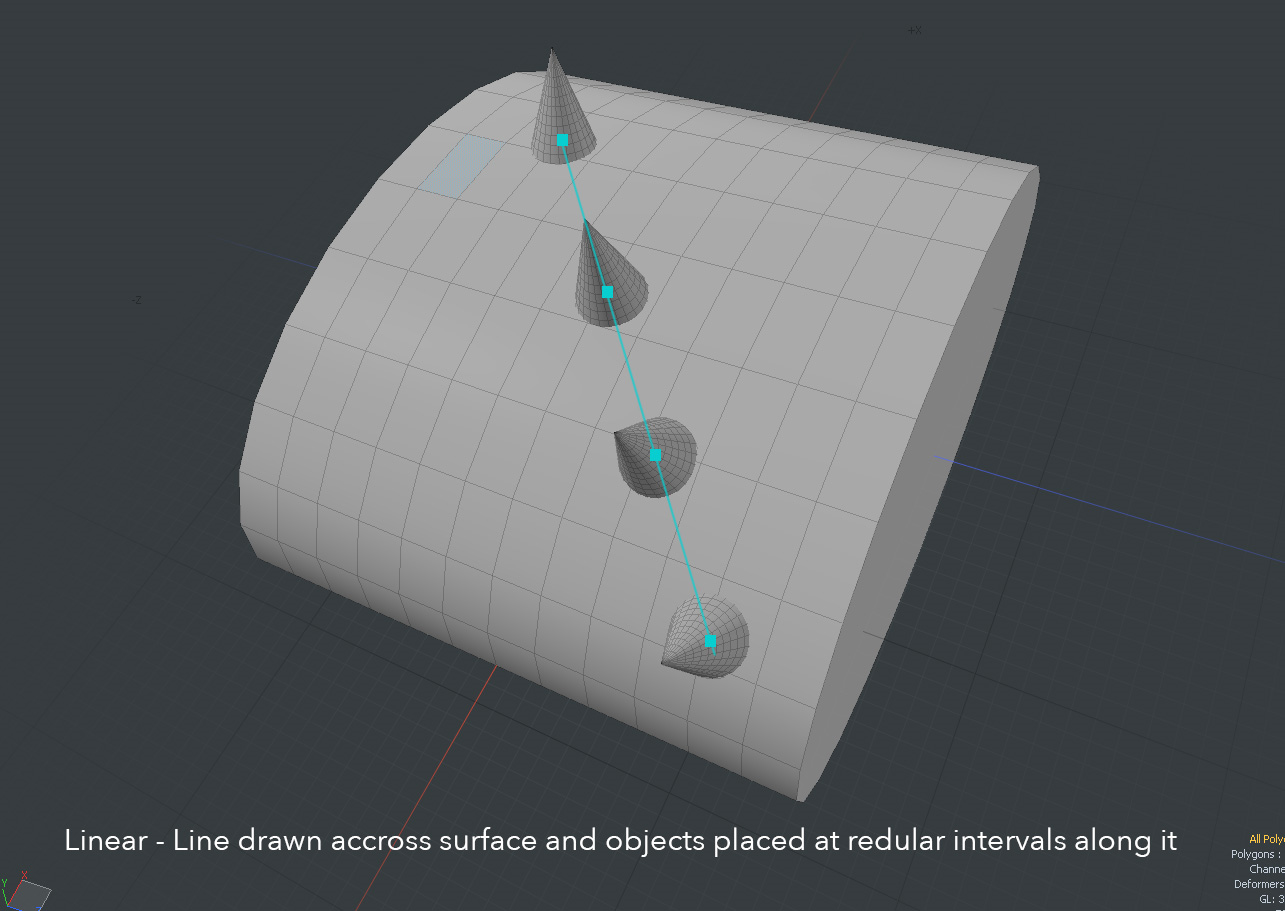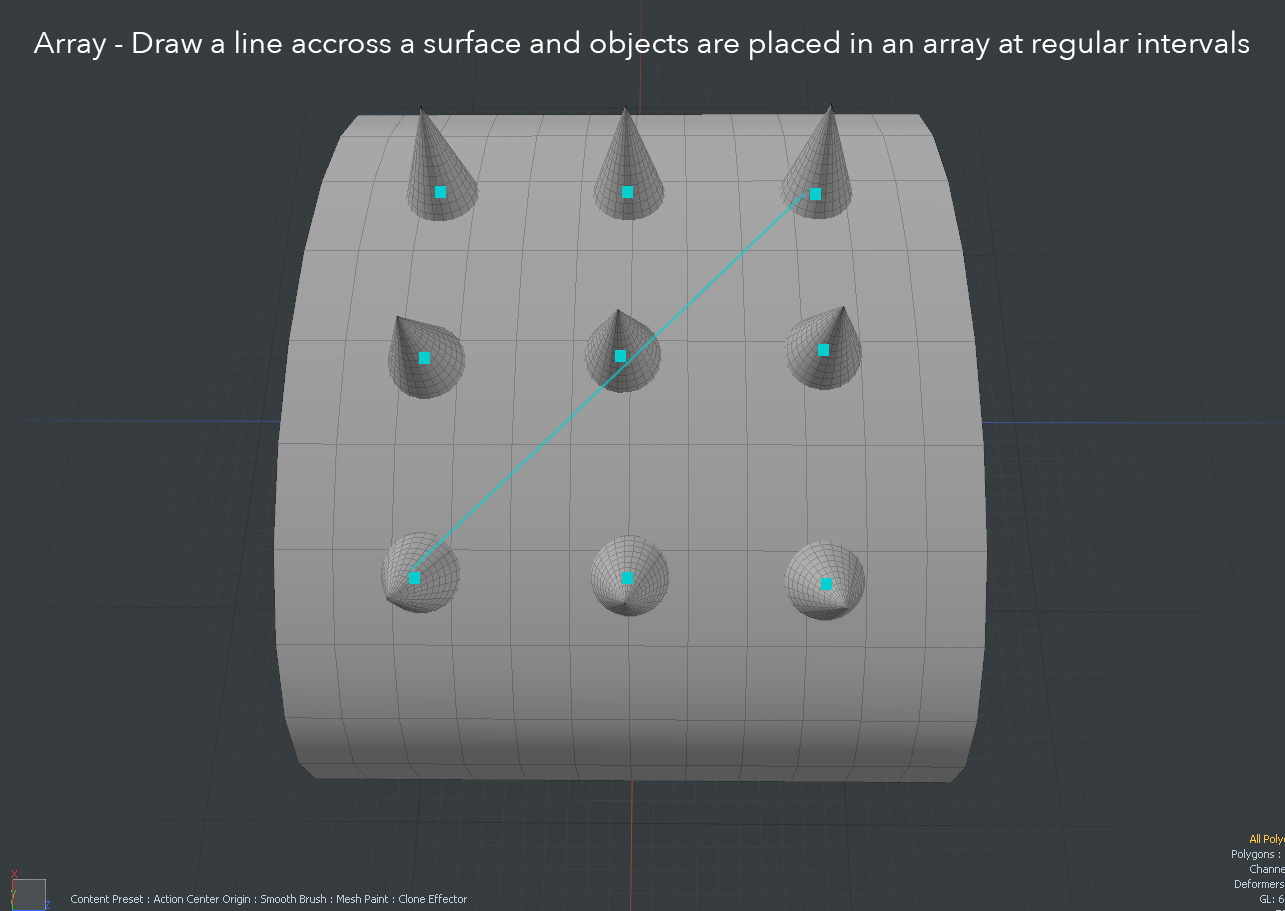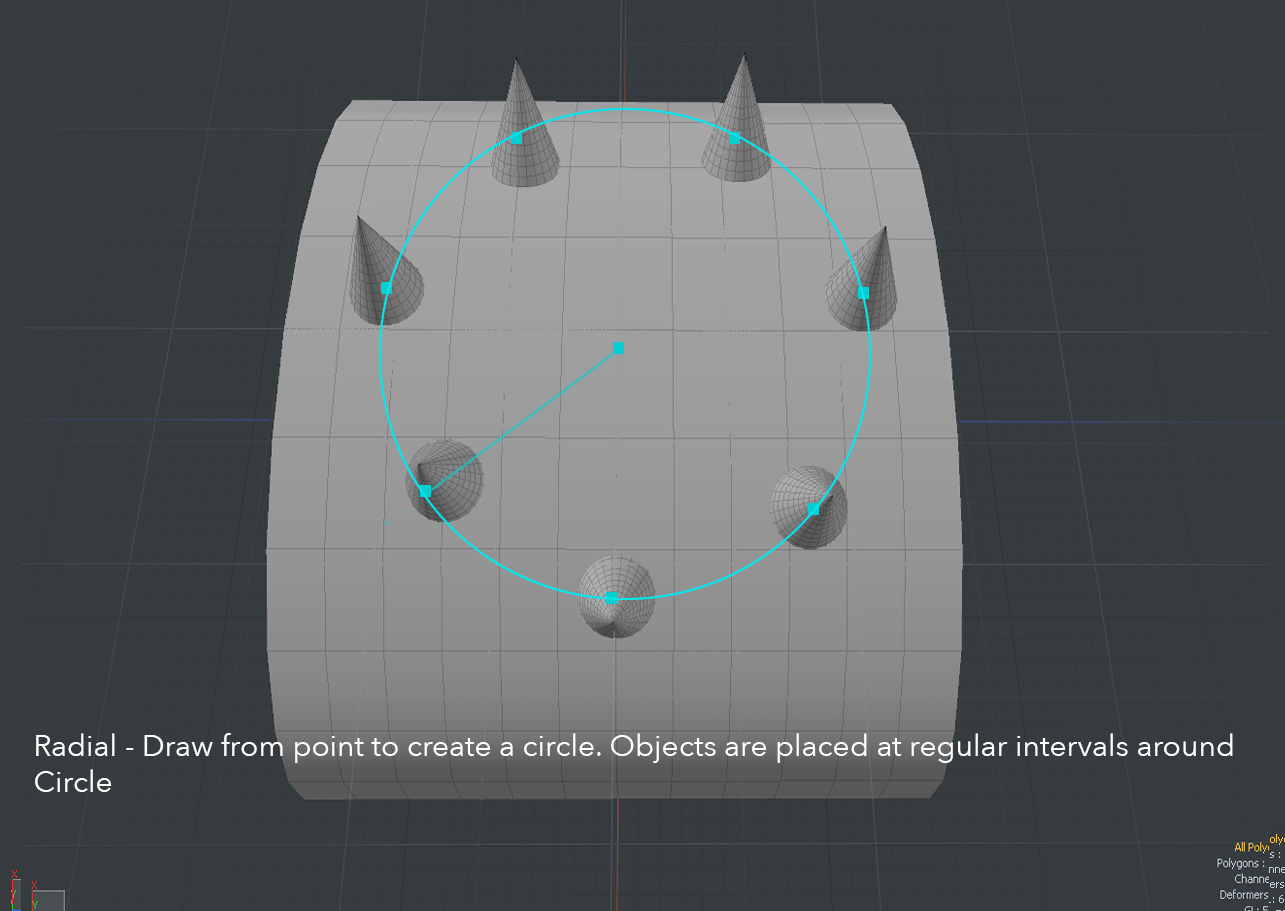网漆
网格绘制工具提供了一种将一个网格层直接应用到另一个网格层的方法。例如,您可以在整个景观上刷很多巨石副本。
您可以绘制几何图形,实例和副本,并准确地放置单个副本或一次单击即可应用数百个副本。
网格涂料工具
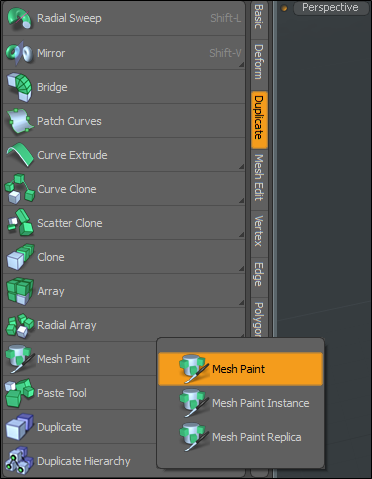
• 网漆 -将背景网格项目的单个副本绘制到曲面上。添加到目标表面的每个背景项目都会添加到网格项目中。
• 网格涂料实例 -将项目的实例绘制到表面上。添加到目标表面的第一个背景项目将添加到网格项目中。添加其他项会向目标网格物体添加一个实例,直到您更改源项。
• 网格涂料副本-将项目的副本绘制到表面上。将第一个背景项目添加到目标网格项目的表面,并创建点云和复制器。然后,将添加其他源项目添加到点云。
要激活“网格绘制”工具:
• 在左侧面板上,打开Duplicate标签上,点击Mesh Paint,然后选择网格涂料工具。
• 或者,单击Geometry > Duplicate > Mesh Paint。
网漆
至少必须有两个网格物体Item List。当前选定的项目是工具的目标,而背景(可见但未选定)的项目是应用于目标的源项目。
使用此设置,您可以在选定的网格项上拖动并Modo沿笔触应用背景网格。
小费: 您可以使用Snapping应用“网格绘制工具”时启用了“顶点”和“多边形中心”选项。背景项目被捕捉到目标表面的多边形或顶点。有关更多信息,请参见应用快照。
另外,您可以使用Symmetry同时使用“网格绘制”工具在选定的轴上应用镜像的背景项目。有关更多信息,请参见应用精度。
涂网漆
在此示例中,您将粘贴我们的椅子模型预设浏览器在球体表面上。
| 1. | 在Model版式,在左侧面板上,打开Basics标签,以及Shift +点击Sphere。 |
在右侧面板的“项目”选项卡中选择了添加到场景的Sphere。
| 2. | 在布局菜单栏下,单击Polygon选择方式 |
| 3. | 在左侧面板上,打开Duplicate标签并点击Mesh Paint。 |
| 4. | 组Clone Effector > Source至Mesh Layer Preset。 |
| 5. | 在“网格预设”属性下,单击并选择Meshes > Interior > Chairs > Chair Wooden 01。 |
有关在“预设浏览器”中导航的更多信息,请参见浏览目录树。
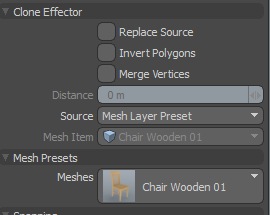
| 6. | 在“多边形选择”模式处于活动状态的情况下,单击“球体”表面上的多边形。 |
椅子被添加到椅子的表面。
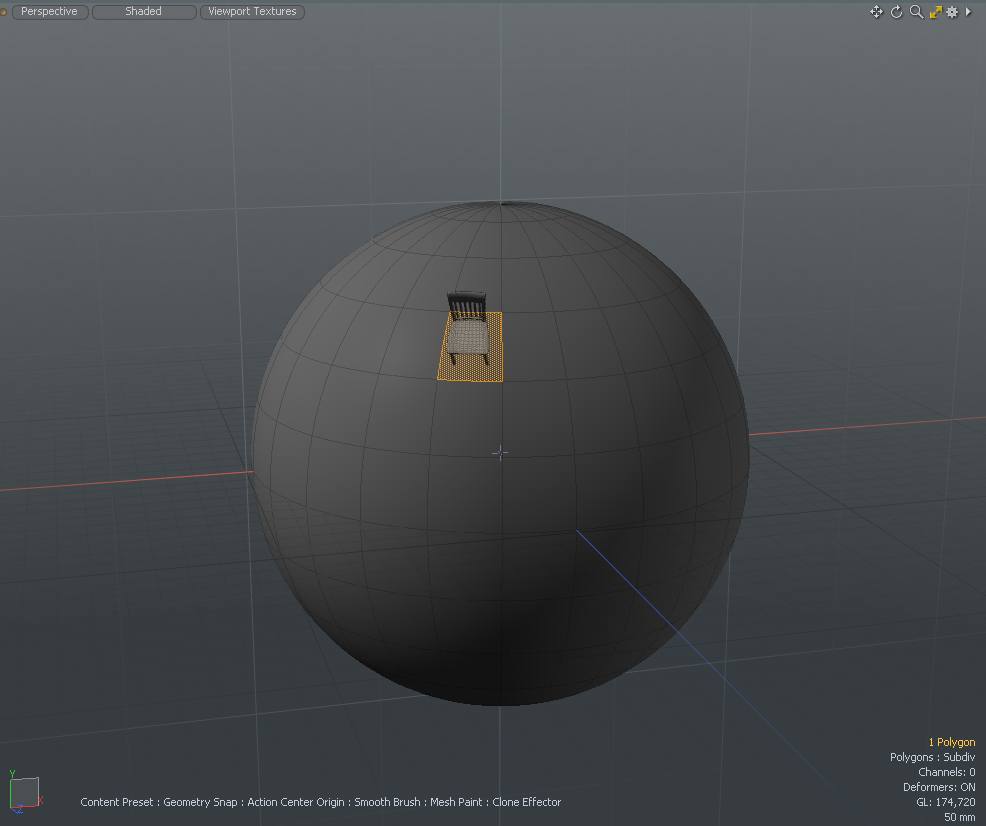
| 7. | 右键单击并在Sphere表面上的目标区域上拖动以更改笔刷大小,然后再次单击。 |
小费: 您也可以更改Smooth Brush > Size值在工具箱属性中,然后单击球体表面。
| 8. | 单击并拖动球体表面以定位下一张椅子并重复。 |
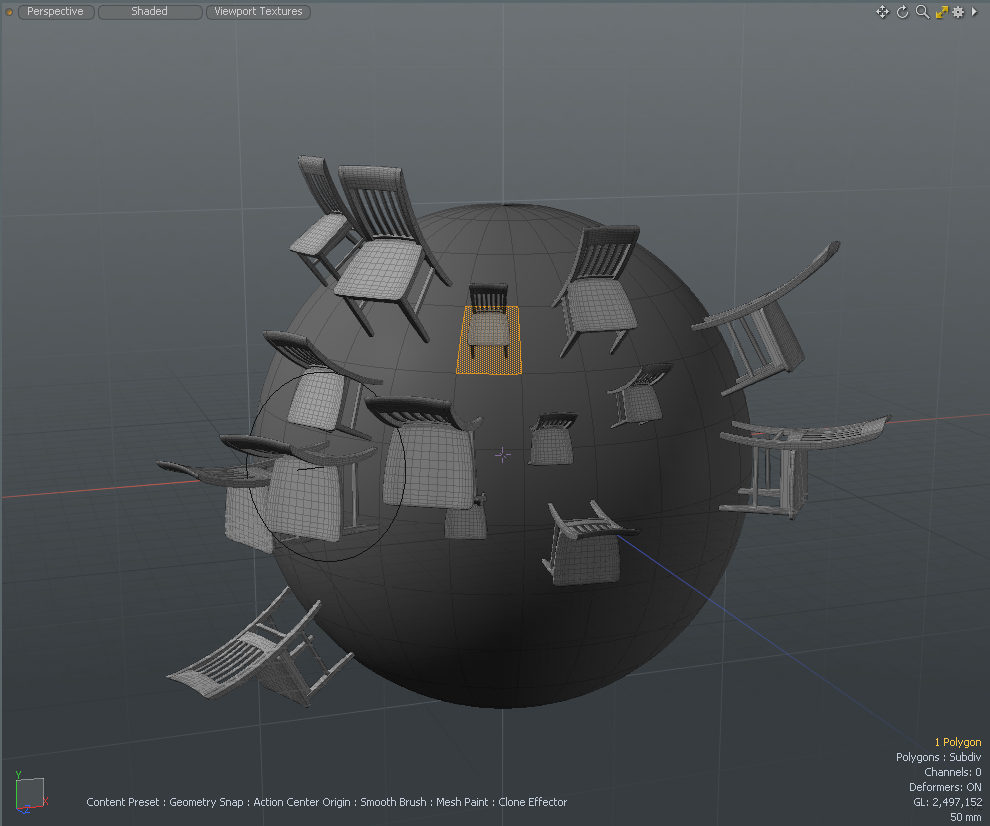
网格涂料选项
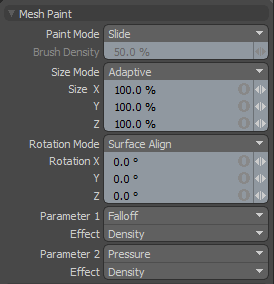
|
Paint Mode |
有几种模式可以控制Modo在每个笔划中应用背景网格项目。
• Slide -在目标表面上拖动一个项目并将其放置在释放鼠标按钮的位置。您也可以按Ctrl在单击以交互方式设置副本的比例之前。 • Strokes -沿着笔刷笔触分散多个项目,以在具有随机放置的表面上克隆多个项目。 • Drop -将单个项目放置在指针(单击时)和目标表面的交点处。您可以拖动以交互方式缩放和旋转项目。 • Linear -沿一条线创建对象。单击并拖动到位置。您可以在Linear Count选项。通过保持行程将角度限制为45度Shift键。
• Array -在网格点创建对象。单击并拖动到位置。Array Count X是X上重复项的数量。 Array Count Y是沿Y的重复数。 Shift键。
• Radial -在第一个点击点沿圆创建对象。单击并拖动到位置。圆的半径是到第一个点击点和移动点的距离。Radial Count是重复的数量。通过保持径向位置的开始将角度限制为45度Shift键。
|
|
Size Mode |
确定曲面上的网格副本的比例。
• Uniform -放置时保留项目的原始大小。您可以使用X,Y和Z值作为原始大小的倍数来调整比例。(Modo忽略源上的项目模式转换。) • Adaptive -使项目的大小适应画笔大小。您可以将X,Y和Z值作为生成大小的乘数来调整比例。(Modo忽略源上的项目模式转换。) • Random -根据X,Y和Z值确定随机缩放每个重复项。0%没有变化;较大的值会增加变化量。 • Adaptive + Random -结合这些“大小”模式的属性,为克隆副本的自适应缩放添加随机性。 • Locked -将放置的网格的大小锁定为当前大小。然后,您可以缩放视口而无需调整画笔的大小。 |
|
Size X, Y, Z |
更改目标表面上几何图形的X,Y和Z尺寸。 |
|
Rotation Mode |
确定放置的网格副本在表面上的方向。
• Uniform -放置时保留项目的原始方向。您可以使用X,Y和Z值作为原始旋转的偏移量来调整旋转。(Modo忽略源上的项目模式转换。) • Surface Align -将目标表面的法线朝上方向与克隆项的向上(Y +)方向对齐。 • Random -根据X,Y和Z值随机旋转每个副本。0°没有变化;较大的值会增加变化量。 • Surface Align + Random -将项目的向上方向与目标表面的法线朝向对齐,然后将其随机化,使其远离X,Y和Z值所确定的方向。 • Surface Align + Tablet -将项目的向上方向与目标表面的法线朝向对齐。然后,您可以根据手写笔在数位板表面上的方向旋转项目。(这需要具有方向支持的数位板。) • Surface Align + Tablet (no Pitch) -忽略Pitch旋转(Z轴),但其他方面与Surface Align+Tablet。 • Screen Align + Tablet -考虑屏幕上视图的方向。然后,您可以根据手写笔的方向将项目旋转到数位板表面(这需要带有方向支撑的数位板)。 • Screen Align + Tablet (no Pitch) -忽略Pitch旋转(Z轴),但其他方面与Screen Align+Tablet。 |
| Rotation X, Y, Z | 更改在表面上绘制的几何图形的旋转位置。X,Y和Z的默认值为0度。 |
|
Parameter 1/Parameter 2 |
通过使用许多条件,对复制的几何图形提供其他控制。参数是控制因素;每个参数的影响决定了相关参数的控制范围。 • Falloff -使用衰减。 • Pressure -利用手写笔对平板电脑的压力强度。 • Slope -使用目标表面的坡度(角度)。 • Altitude -使用目标表面的高度(高度)。 • 1.0 - Slope -反转Slope参数。 • 1.0 - Altitude -反转Altitude参数。 |
|
Effect |
确定由...控制的方面Parameter 1要么Parameter 2。
• (none) -没有影响。这将禁用Parameter 1/2。 • Density -控制重复次数。 • Size -控制副本的比例。 • Rotation -控制副本的方向。 • Size + Density -同时应用Size和Density属性。 |
平滑刷
这是用于Modo绘画和雕刻。看到光滑的工具有关详细信息。
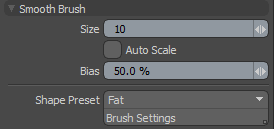
|
Size |
控制整个区域Modo将元素与Strokes模式。较大的画笔(相对于表面)将重复项散布在较大的区域。当。。。的时候Size模式设置为Adaptive,笔刷的大小也会影响复制的几何图形的大小。 |
|
Auto Scale |
根据缩放级别自动调整画笔的大小。 |
| Bias | 更改曲线调整以偏向一侧。 |
|
Shape Preset |
提供预设的画笔形状以控制重复项的初始密度。 |
克隆效应器
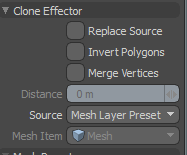
| 替换来源 | 用重复的形状替换源。 |
| 反转多边形 | 反转多边形的法线 |
| 合并顶点 | 测量当前选定几何图形中顶点之间的距离,以查看是否有任何顶点之间的距离落在特定距离阈值之内,然后合并它们。 |
| 距离 | 指定合并顶点的距离。 |
|
Source |
确定源网格Modo克隆到数组中。 • Active Mesh -使用当前选定的项目作为克隆源。 • Specific Mesh-根据以下内容指定网格项作为克隆源: Mesh Item信息。 • All BG -合并所有当前可见的背景项目并将其克隆为单个网格。 • Random BG -从每个克隆位置的所有当前可见背景项目中选择一个随机背景项目。 • Mesh Layer Preset -克隆在“预设浏览器”中选择的网格预设。请点击Mesh Item并选择一个网格预设。 • Random Preset -随机使用当前选择的预设。 |
|
指定要克隆的网格。仅当您设置Source至Specific Item。 |
网格预设
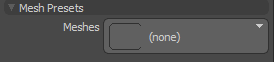
|
Meshes |
打开预设浏览器,您可以在其中选择一个网格预设以用作Source。 有关更多信息,请参见预设浏览器。 |
网格涂料实例
网格绘制实例工具提供了一种将网格实例直接应用到网格层表面上的方法。要激活该工具,请打开Duplicate标签在左侧面板上,右键单击Mesh Paint工具并选择Mesh Paint Instance从列表中。
有关更多信息,请参见执行个体。
网格绘制实例选项
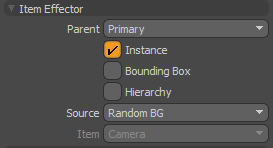
除了Mesh Paint和Smooth Brush上述属性,以下属性在Item Effector “网格绘制实例”工具的“部分”。
|
Parent |
确定如何Modo处理实例项Item List。
• Off -将克隆源项目作为附加实例层Item List。 • Hierarchy -创建一个级联阵列,其中每个后续克隆都是先前克隆的子级。 • Root -创建实例作为源网格的子项。 • Primary -将实例创建为源网格物体的父级组定位器的子级。 |
|
Instance |
启用后,每个克隆的项目都是源网格物体的一个实例。实例不包含物理几何体,但它们引用源图层,并在3D视口中由粉红色线框表示。默认情况下启用。 |
|
Bounding Box |
启用后,生成的实例将显示为边界框,而不是线框网格。在以下情况下,这可能会提高3D视口性能Modo生成许多实例。 |
|
Hierarchy |
启用后,将克隆源几何图形的所有子项,并在每个后续克隆中保留其层次结构。 |
|
Source |
确定源网格Modo克隆到数组中。 • Active Items -使用当前选定的项目作为克隆源。 • Specific Item -指定网格项作为基于Mesh Item信息。 • All BG -合并所有当前可见的背景项目并将其克隆为单个网格。 • Random BG -从每个克隆位置的所有当前可见背景项目中选择一个随机背景项目。 • Mesh Layer Preset -克隆在“预设浏览器”中选择的网格预设。请点击Mesh Item并选择一个网格预设。 |
|
Item |
指定要克隆的项目。仅当您设置Source至Specific Item。 |
网格涂料副本
网格绘制副本工具提供了一种将网格副本直接应用到网格层表面上的方法。要激活该工具,请打开Duplicate标签在左侧面板上,右键单击Mesh Paint工具并选择Mesh Paint Replica从列表中。
有关更多信息,请参见复制器项目。
网格涂料副本选项
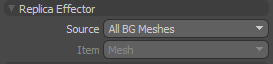
除了Mesh Paint和Smooth Brush上述属性,以下属性可用Replica Effector “网格涂料复制工具”部分。
有关更多信息,请参见复制器。
|
Source |
确定源网格Modo克隆到数组中。
• Active Item -使用当前选定的几何体作为克隆源。 • Specific Item -指定网格项作为基于Mesh Item信息。 • All BG Meshes -合并所有当前可见的背景项目并将其克隆为单个网格。 • Mesh Layer Preset -克隆在“预设浏览器”中选择的轮廓形状。请点击Mesh Item并选择一个网格预设。 |
|
Item |
指定要克隆的项目。仅当您设置Source至Specific Item。 |